-
-
-
Tổng tiền thanh toán:
-

Chạy mô phỏng File Hex trên Proteus với arduino Uno
05/01/2024
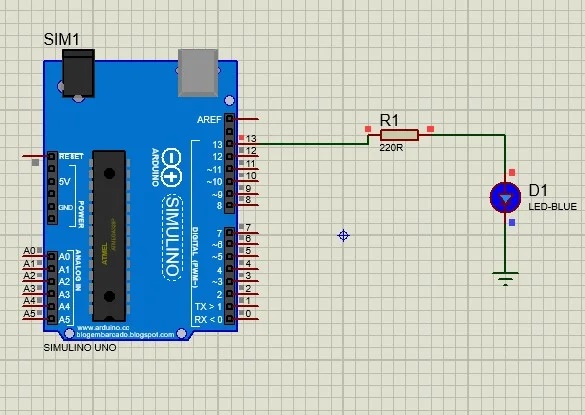
Chạy mô phỏng File Hex trên Proteus
Hướng dẫn cách xuất file hex trong Arduino IDE
Bước 1: Hiển thị thư mục lưu trữ file hex trong Arduino IDE
Để có thể lấy được File Hex từ Arduino IDE thì các bạn cần phải biết được thư mục lưu trữ những tệp này ở đâu. Trên phần mềm Arduino IDE làm theo các bước sau:
File –> Preferences –> Tích chọn vào “compile” –> Nhấn vào OK để lưu lại
Tiếp theo, mình sẽ tiến hành “Verify” chương trình. Sau khi verify xong, xem phần “Output” trên giao diện của Arduino IDE sẽ thấy một đường dẫn chứa file hex của chương trình vừa mới được xuất ra.
Đường dẫn thư mục:
C:\Users\Louis Nguyen\AppData\Local\Temp\arduino\sketches\FB23B5D28C17973DC46AD465ACBAA3C1
Chạy mô phỏng File Hex trên Proteus
Sơ đồ đấu nối
Mình sẽ dùng phần mềm Proteus để mô phỏng File Hex vừa được xuất ra, xem nó có chạy đúng không nhé. Sơ đồ đấu nối thì khá đơn giản, các bạn có thể tham khảo hình bên dưới.
Trong trường hợp, trên phần mềm Proteus không có mạch Arduino Uno để chạy mô phỏng thì xem ngay bài viết bên dưới để biết cách thêm thư viện Arduino Proteus.
Nạp File Hex vào Arduino Uno
Tiếp theo, nhấn vào board Arduino Uno trên Proteus sẽ xuất hiện một giao diện như thế này: Ở mục Program File các bạn chọn đến thư mục chứa file hex vừa tạo lúc nãy và nhấn OK để hoàn tất việc Upload.

Như vậy, là mọi thứ đã hoàn thành, để chạy thử các bạn nhấn vào “Run”.